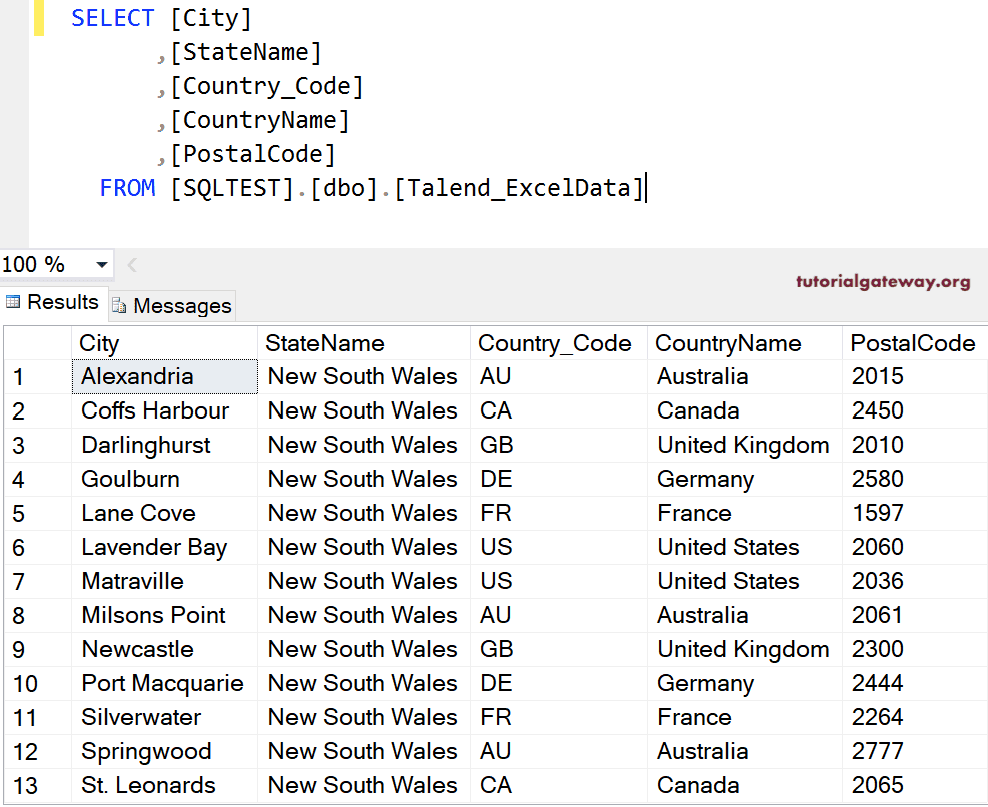在本 Talend 章节中,我们将展示如何将 Excel 数据加载到数据库表中。在 Talend 中,您可以通过两种方式将 Excel 文件加载到数据库表中。
- 拖放 tFileInputExcel 浏览 Excel 文件,并为其创建模式。
- 创建元数据并使用该现有的 Excel 元数据。
在本例中,我们将使用现有的元数据作为 Excel 源。下图显示了 Excel 文件数据。
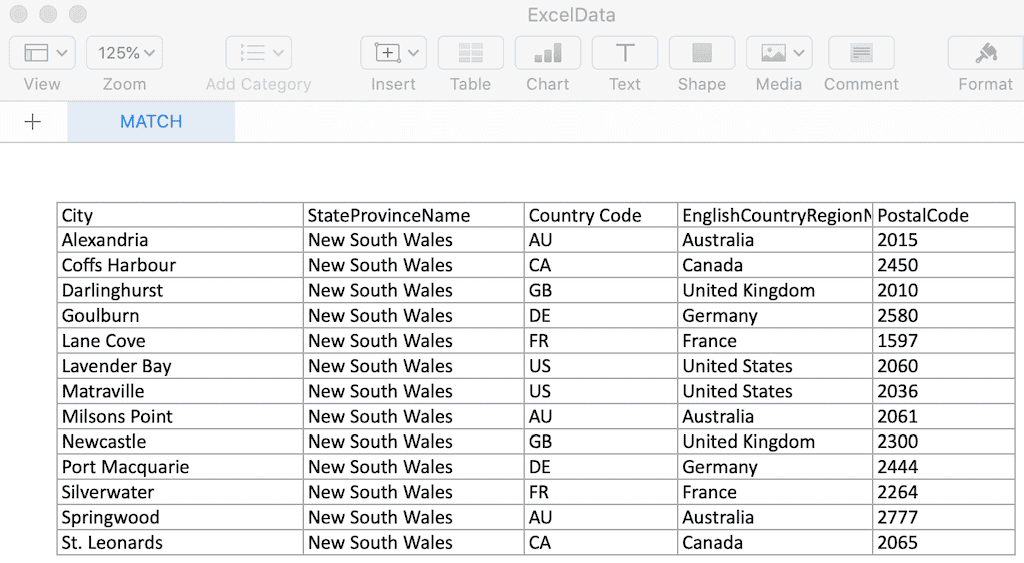
在 Talend 中将 Excel 数据加载到数据库
首先,将 ExcelData 从 File Excel 文件夹拖放到 Talend 作业设计中。
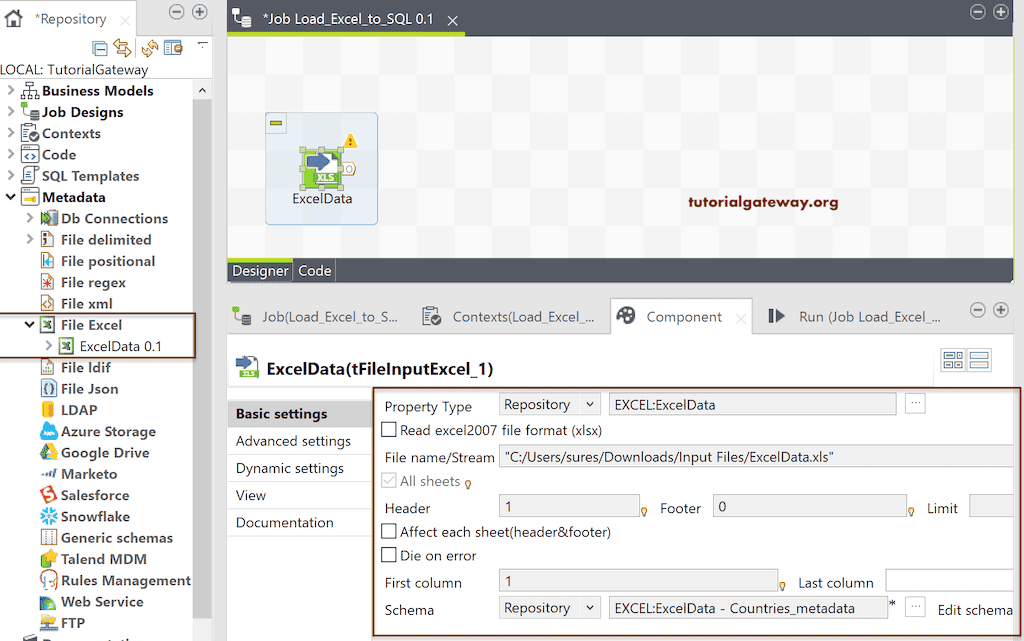
接下来,将 tDBOutput 从 Palette 拖放到设计空间。您也可以在此选择特定数据库的输出组件。但是,为了展示通用选项,我们选择了 tDBOutput。
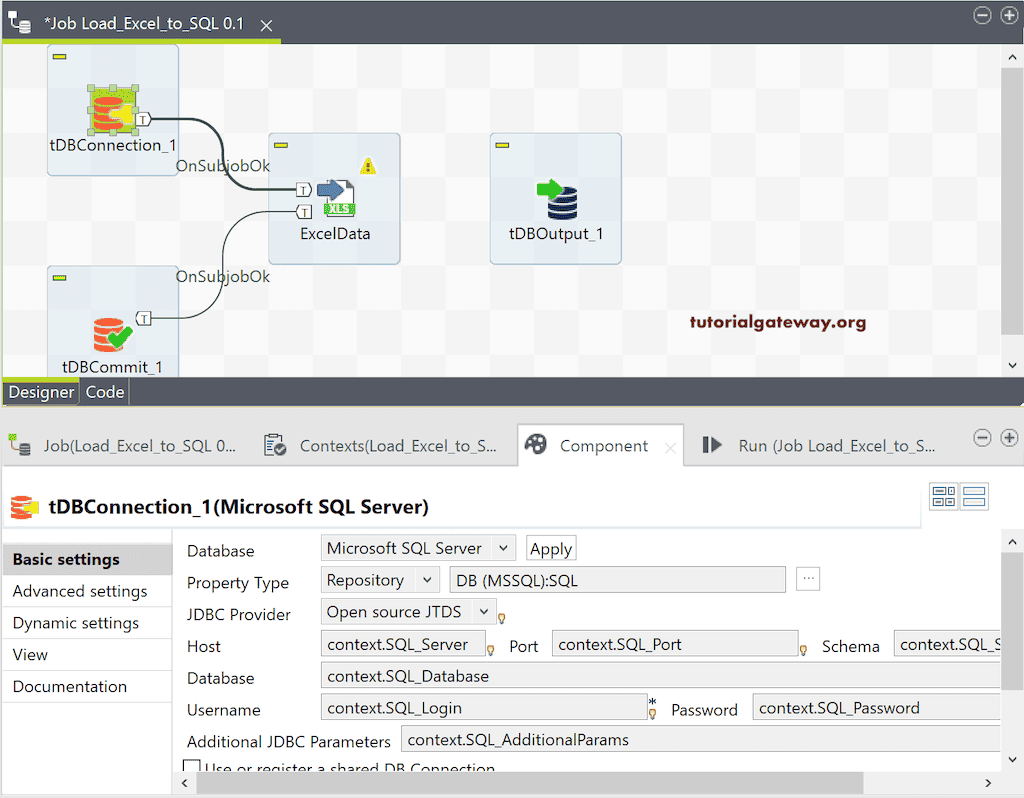
在 Components 选项卡中,您可以选择连接设置或从存储库中选择连接。
首先,我们选择了 Microsoft SQL Server 作为数据库,然后单击 Apply 按钮。接下来,将 ExcelData 行连接到 DBOutput。然后,我们使用了现有的连接。
这里,我们使用 Talend_ExcelData 作为目标 SQL 表名。并且,如果该表不存在,我们将创建它。
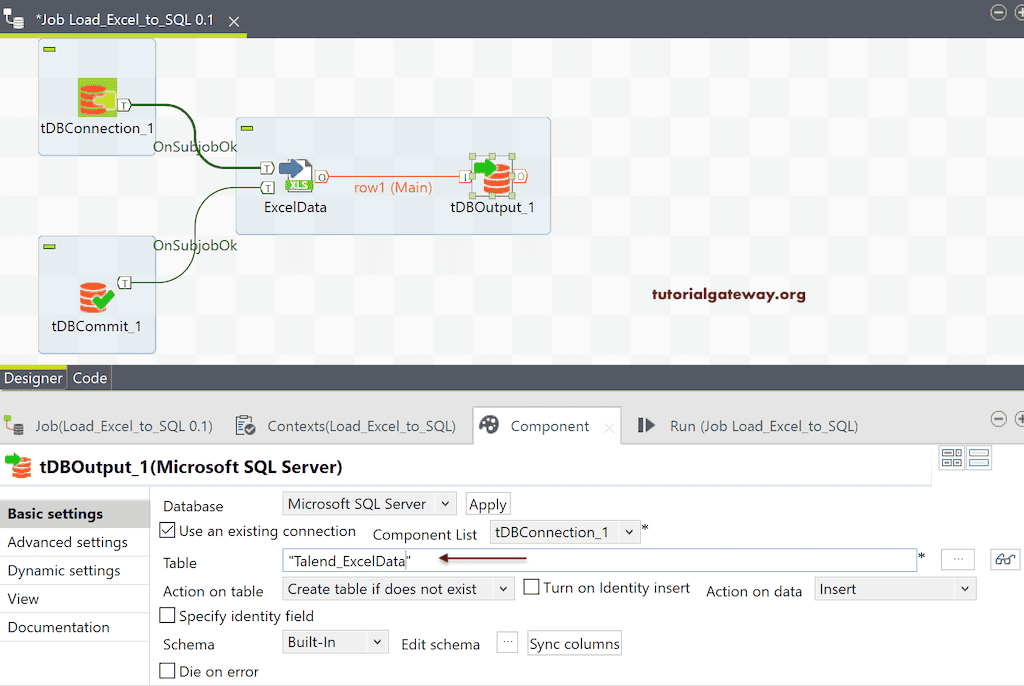
通过单击 Edict Schema 按钮,请在运行作业之前检查输入和输出的模式。我们更改了每个列的长度,以便它们能够适应通用输入。
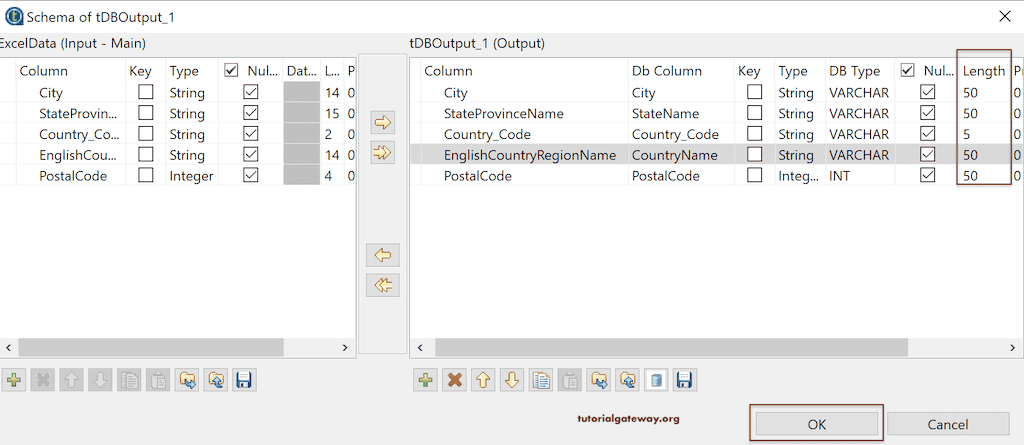
在将 Excel 数据加载到数据库之前,请检查所有 Talend 设置。让我们运行作业。
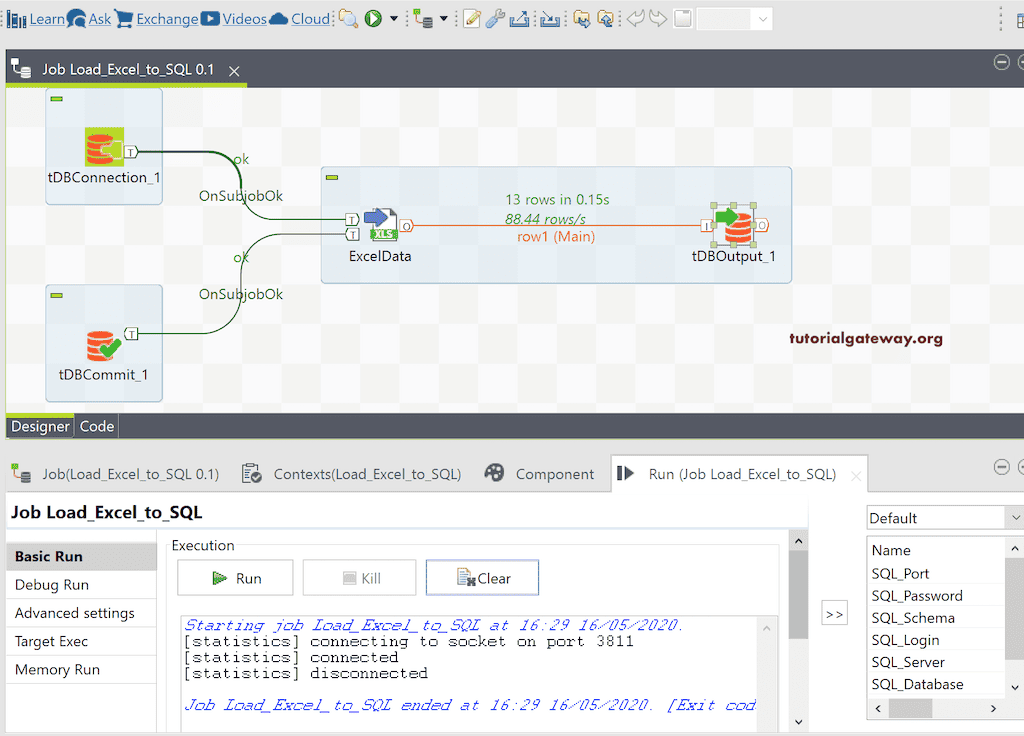
让我打开 SQL Management Studio,检查 Talend 作业是否已将 Excel 数据加载到数据库中。